怎么更换屏保图片 电脑屏幕保护图片更换方法
更新时间:2023-09-25 10:59:14作者:xiaoliu
怎么更换屏保图片,电脑屏幕保护图片作为我们日常使用电脑时的伴随,它能够为我们带来视觉上的享受和放松,随着时间的推移,我们可能会对旧有的屏保图片产生厌倦感,想要更换成新的图片来增添一份新鲜感。如何更换屏保图片呢?在本文中我们将介绍一些简单的方法,帮助您轻松更换电脑屏幕保护图片,以满足您的个性化需求。
方法如下:
1.在桌面点击鼠标右键,点击【个性化】。
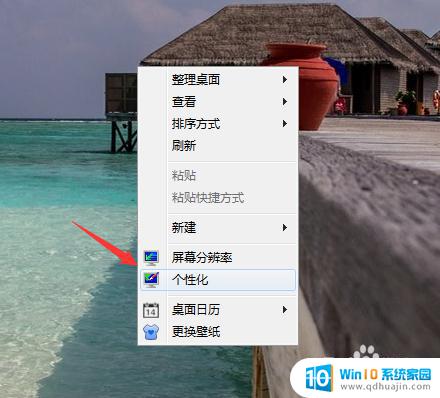
2.进入个性化页面后,点击右下角的【屏幕保护程序】。
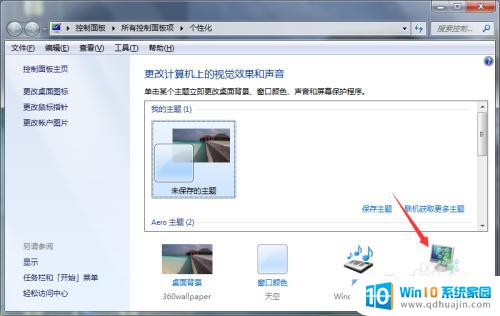
3.将屏幕保护程序选择照片,然后点击【设置】。
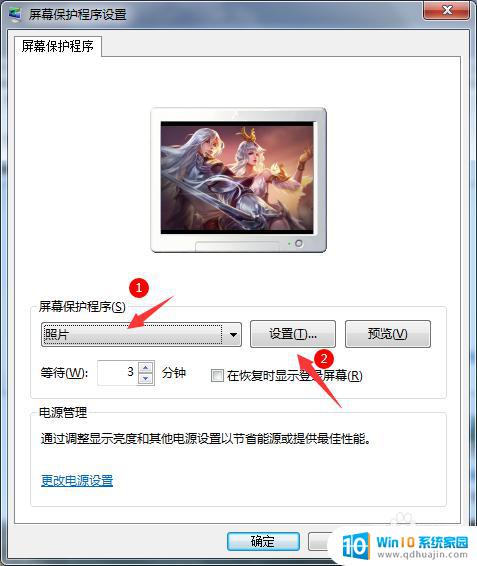
4.进入照片屏幕保护程序设置后,点击【浏览】。
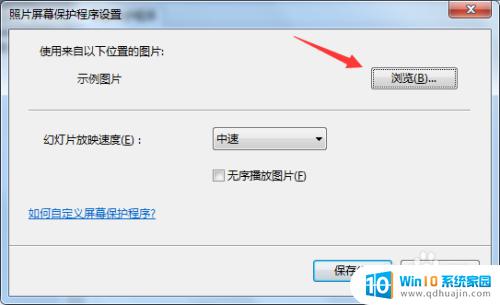
5.进入浏览文件夹后,选择图片文件,点击【确定】。

6.然后返回照片屏幕保护程序设置页面,点击【保存】。
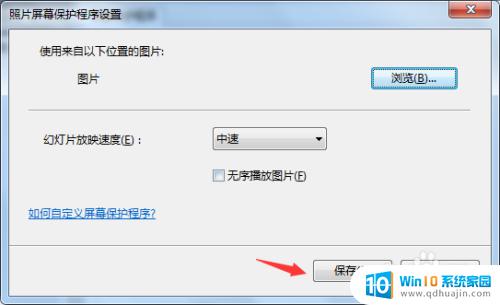
7.最后返回屏幕保护程序设置页面,点击【应用】即可。
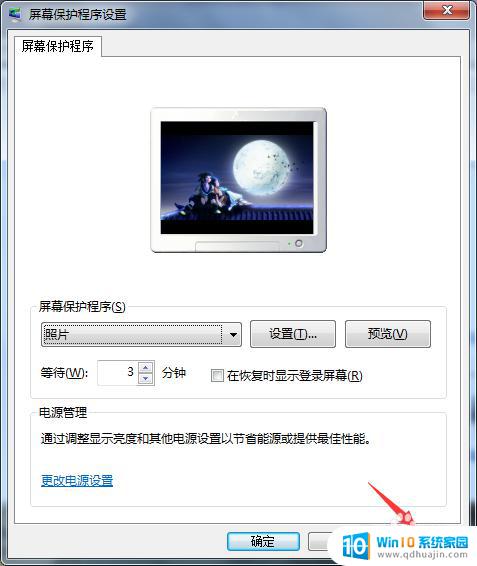
以上是如何更换屏保图片的全部内容,如果您遇到相同的问题,可以参考本文中介绍的步骤进行修复,希望能对您有所帮助。
怎么更换屏保图片 电脑屏幕保护图片更换方法相关教程
热门推荐
电脑教程推荐
win10系统推荐
- 1 萝卜家园ghost win10 64位家庭版镜像下载v2023.04
- 2 技术员联盟ghost win10 32位旗舰安装版下载v2023.04
- 3 深度技术ghost win10 64位官方免激活版下载v2023.04
- 4 番茄花园ghost win10 32位稳定安全版本下载v2023.04
- 5 戴尔笔记本ghost win10 64位原版精简版下载v2023.04
- 6 深度极速ghost win10 64位永久激活正式版下载v2023.04
- 7 惠普笔记本ghost win10 64位稳定家庭版下载v2023.04
- 8 电脑公司ghost win10 32位稳定原版下载v2023.04
- 9 番茄花园ghost win10 64位官方正式版下载v2023.04
- 10 风林火山ghost win10 64位免费专业版下载v2023.04